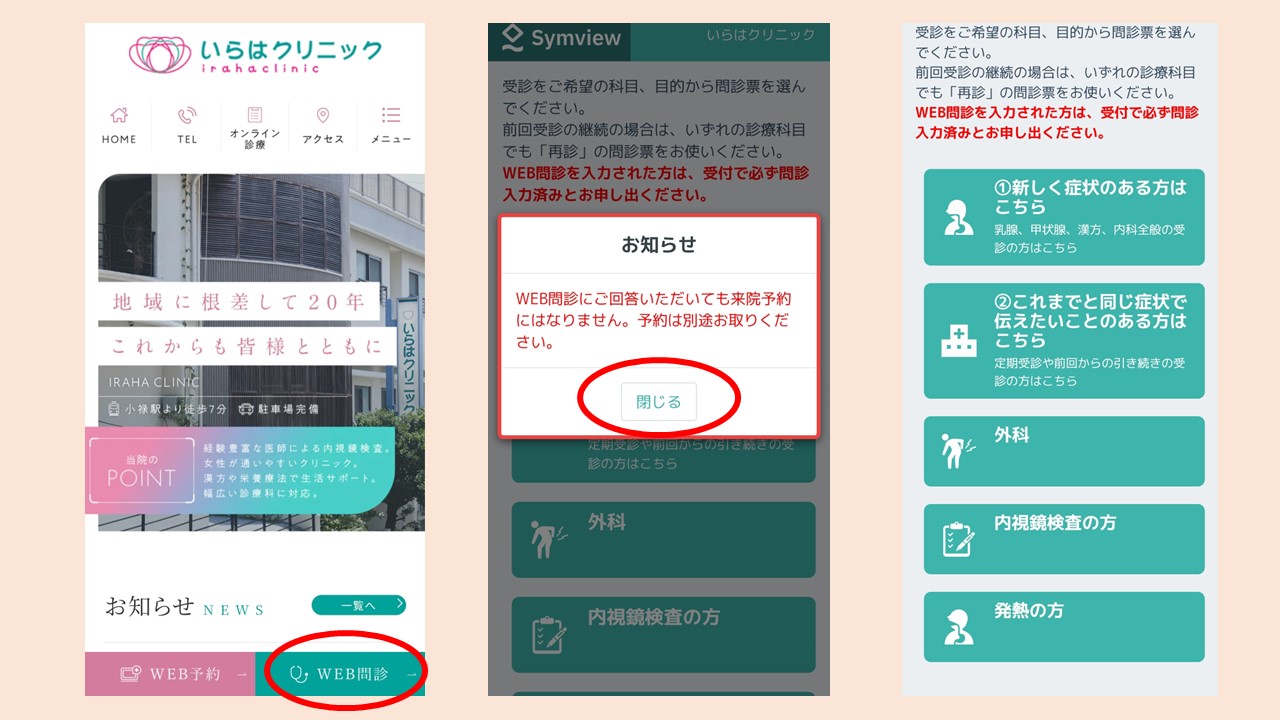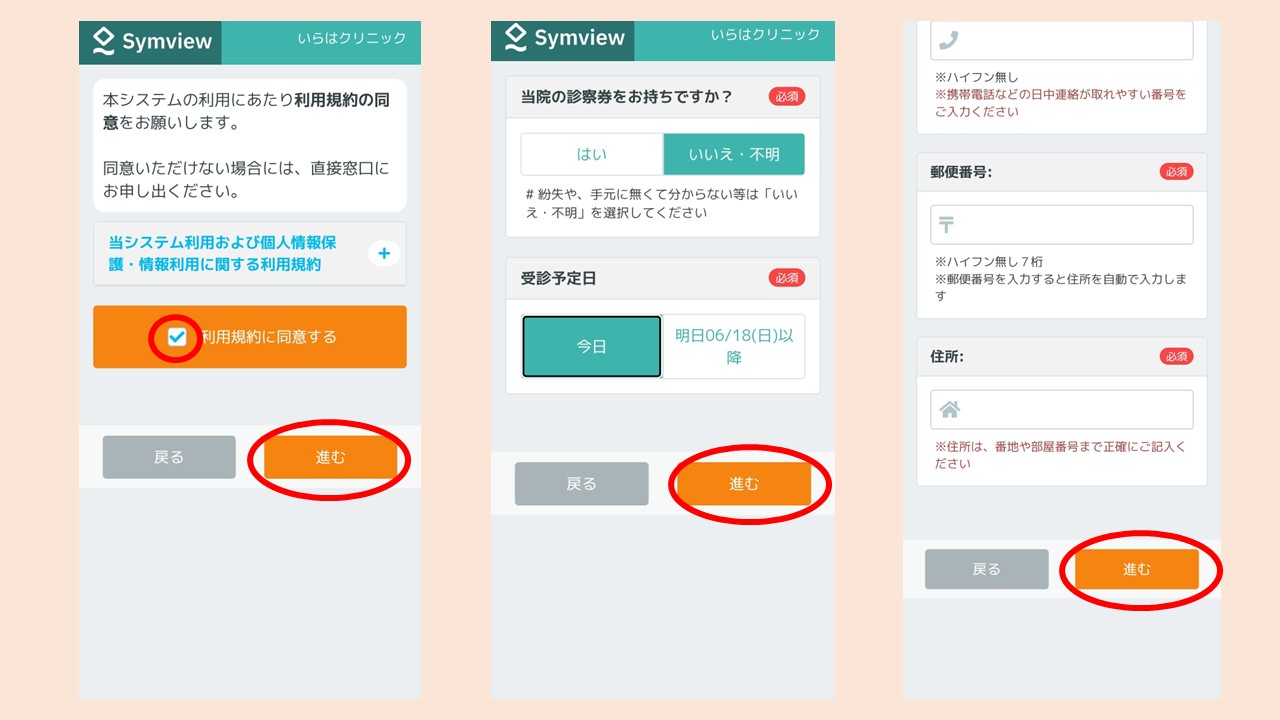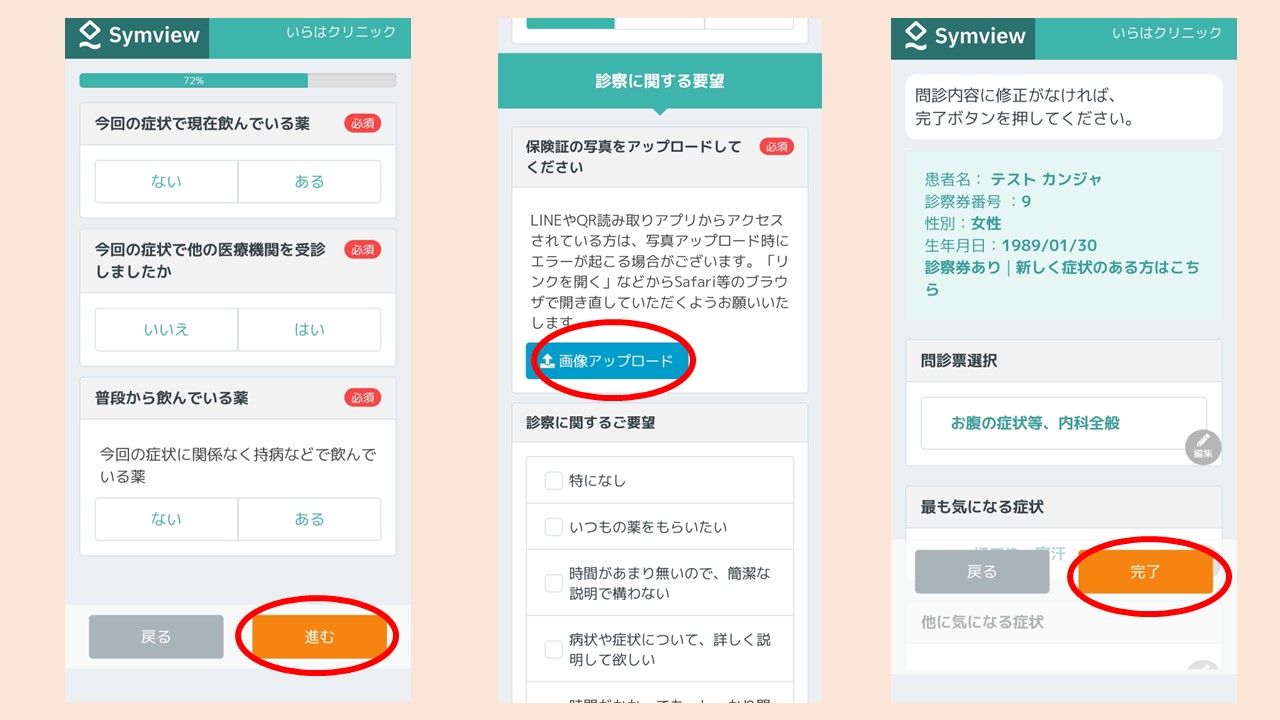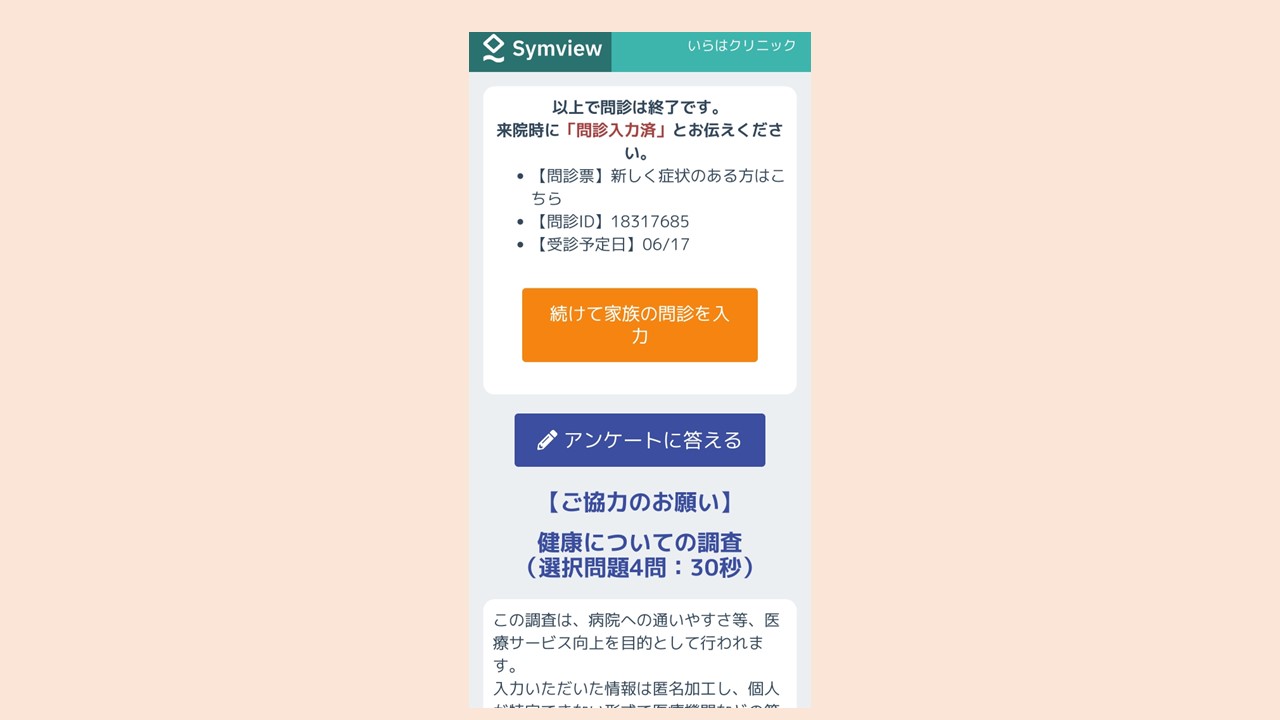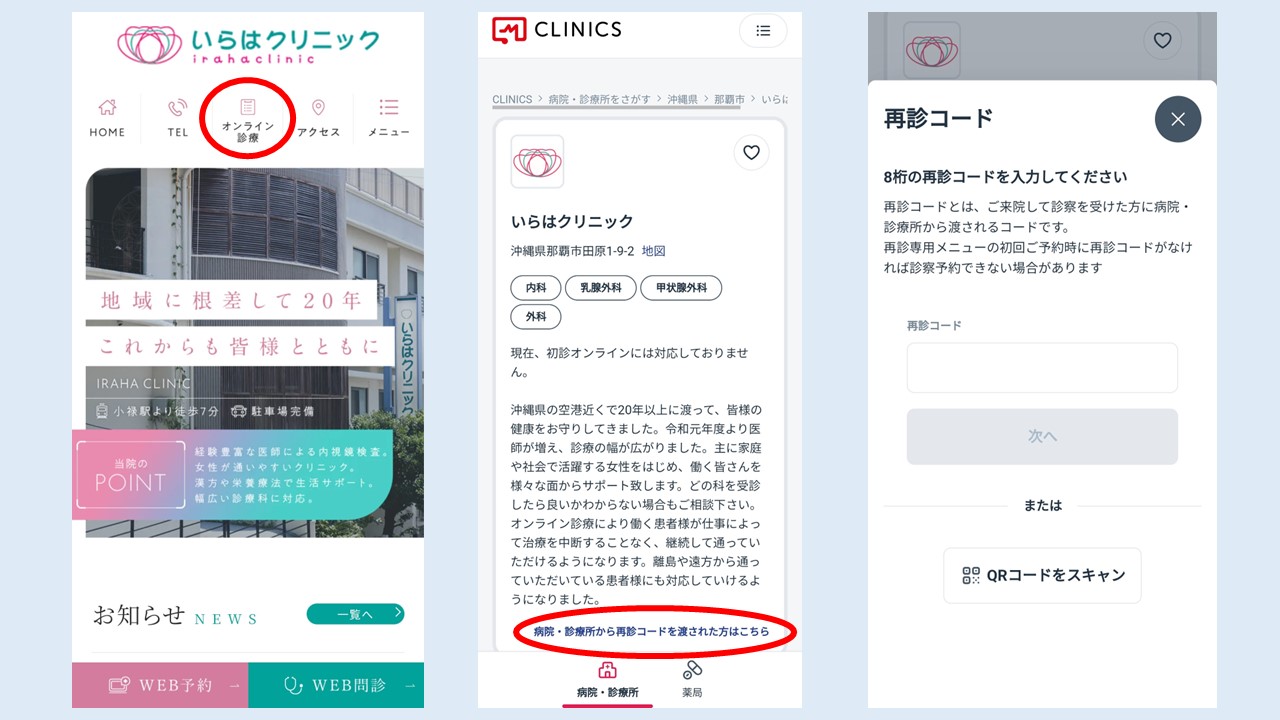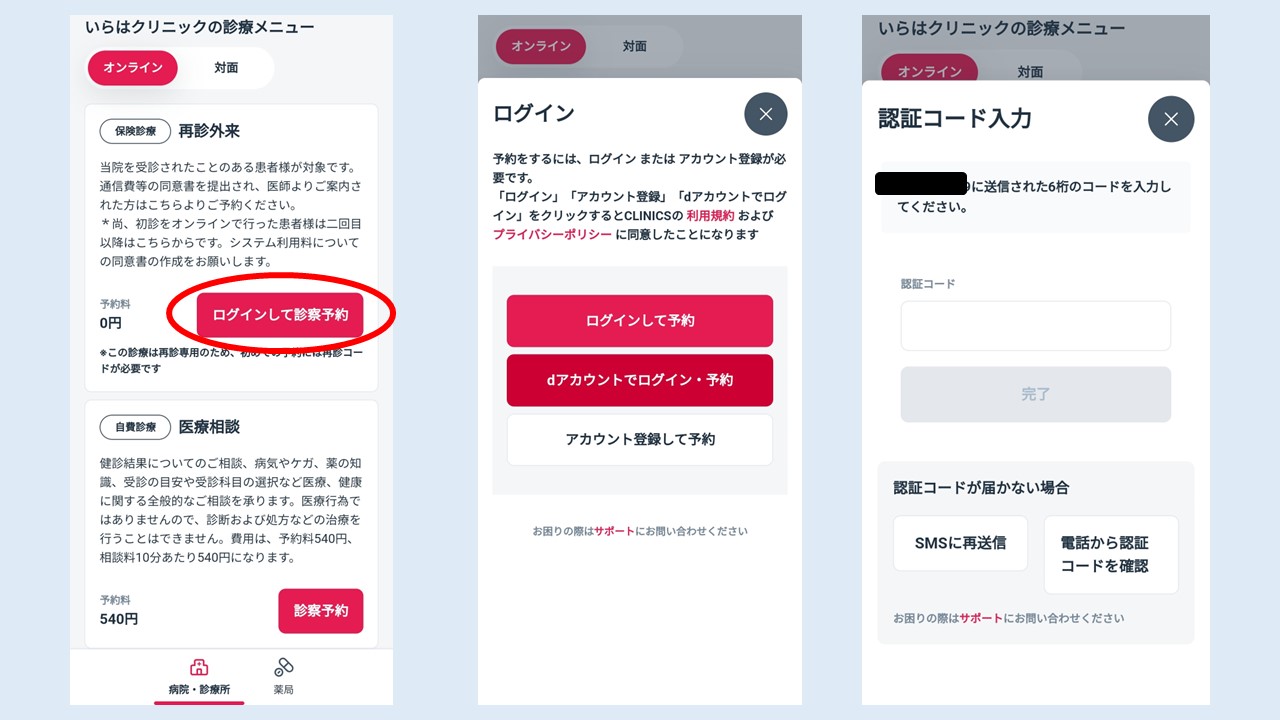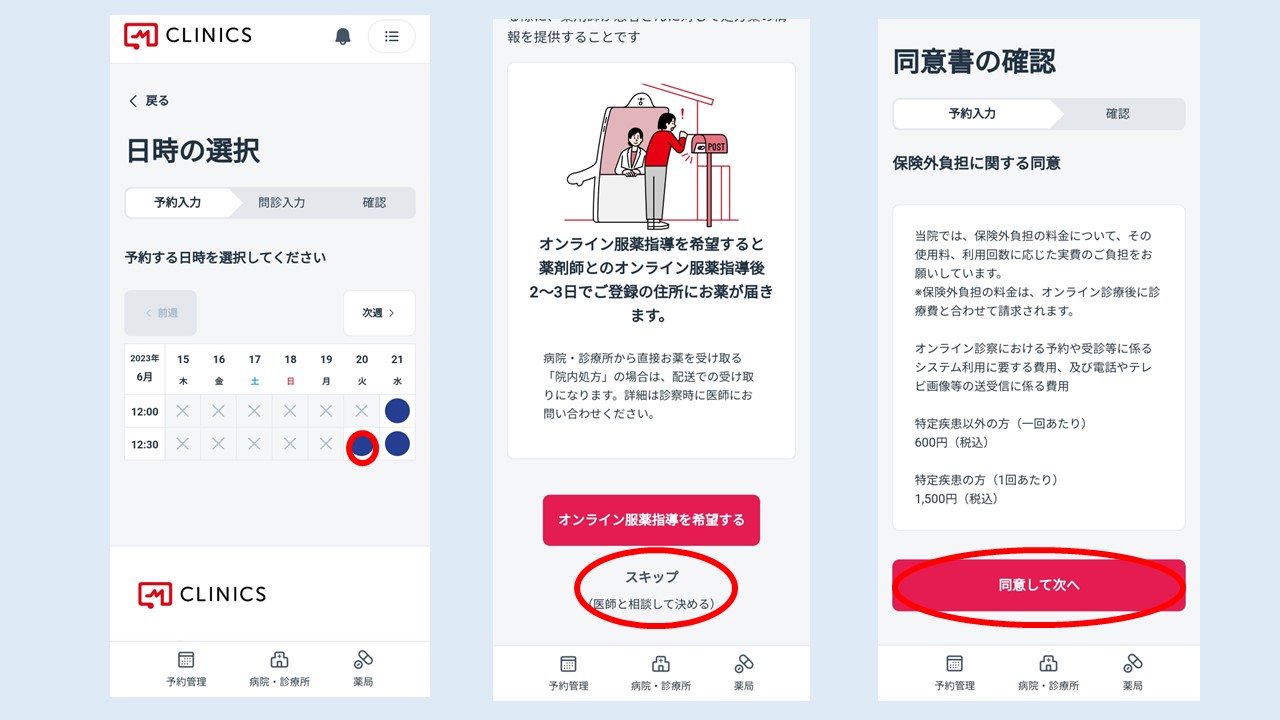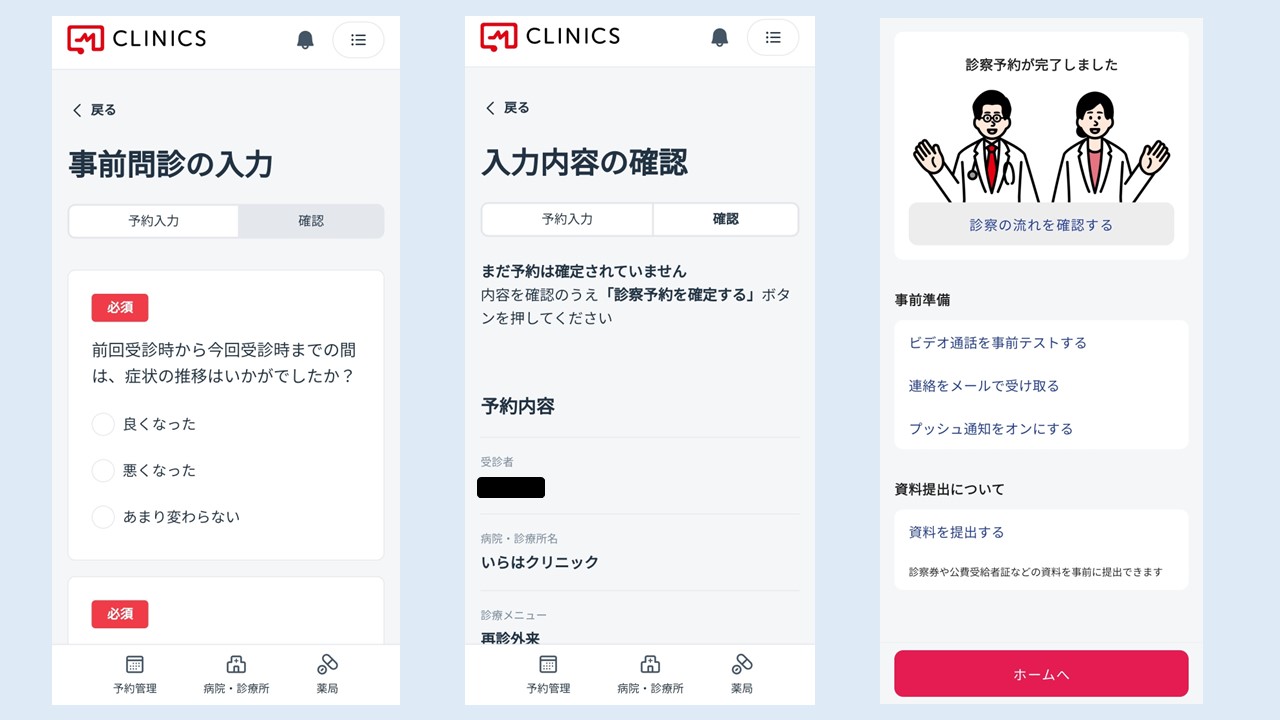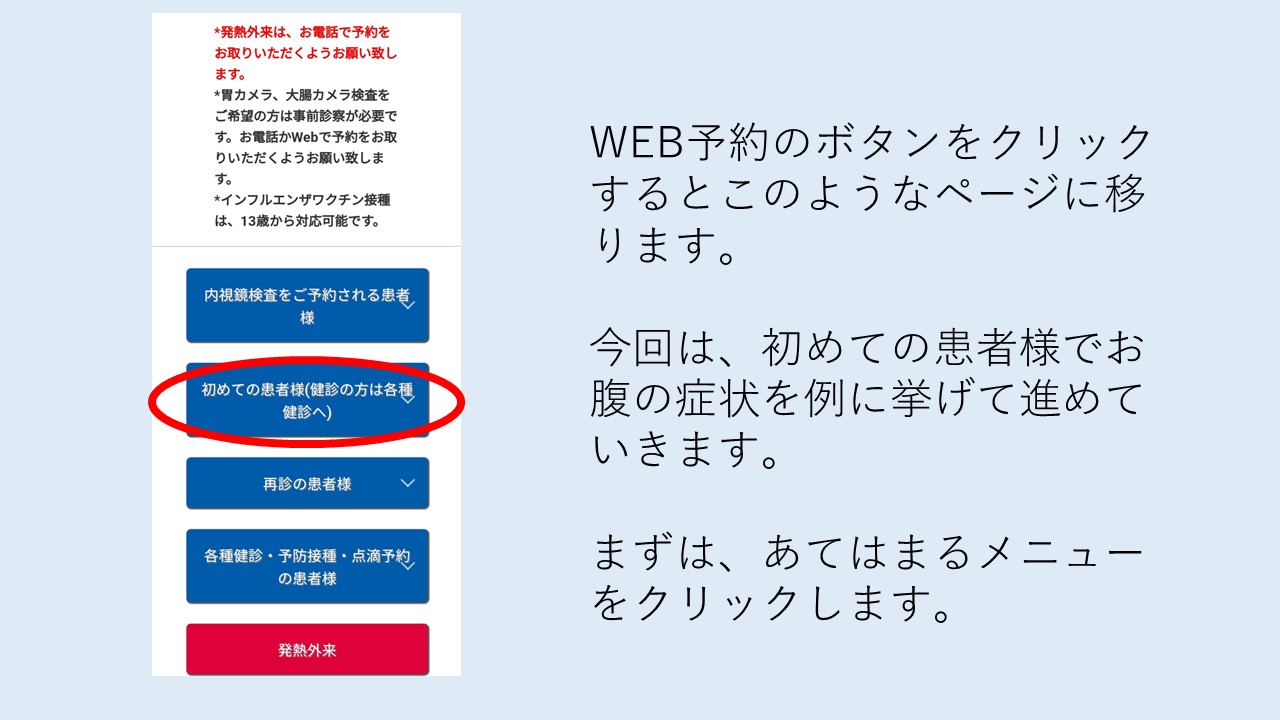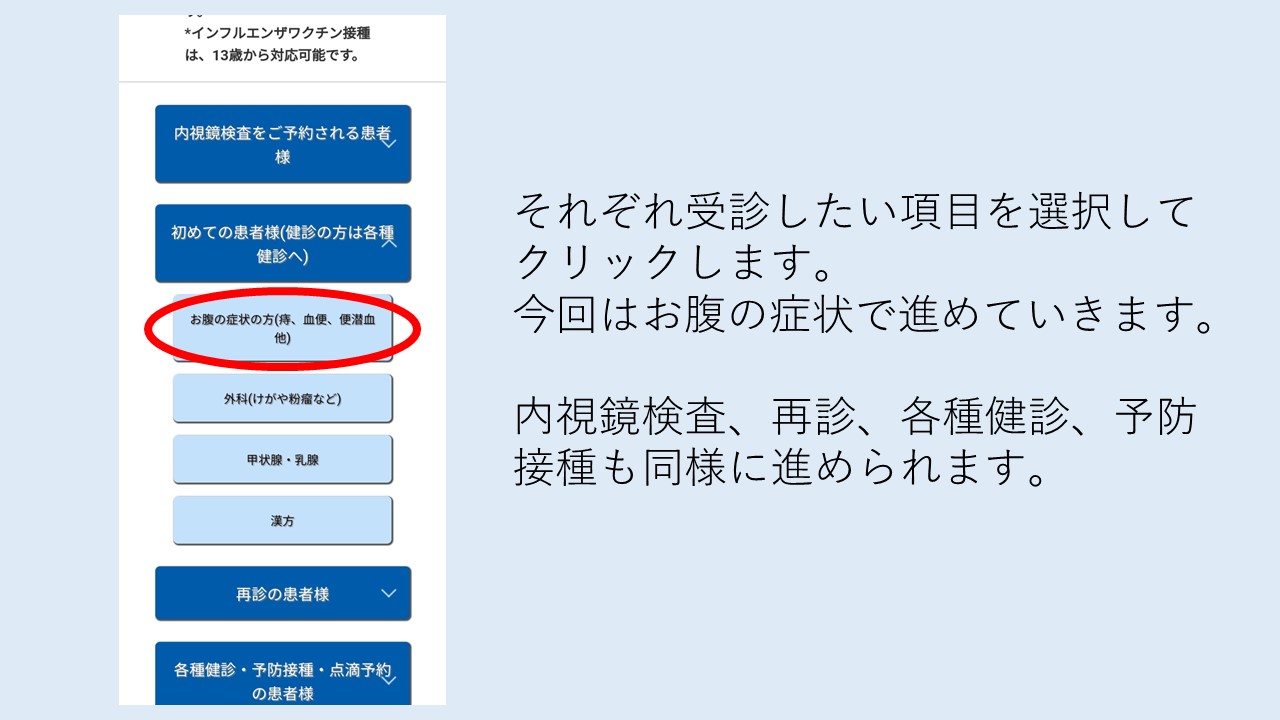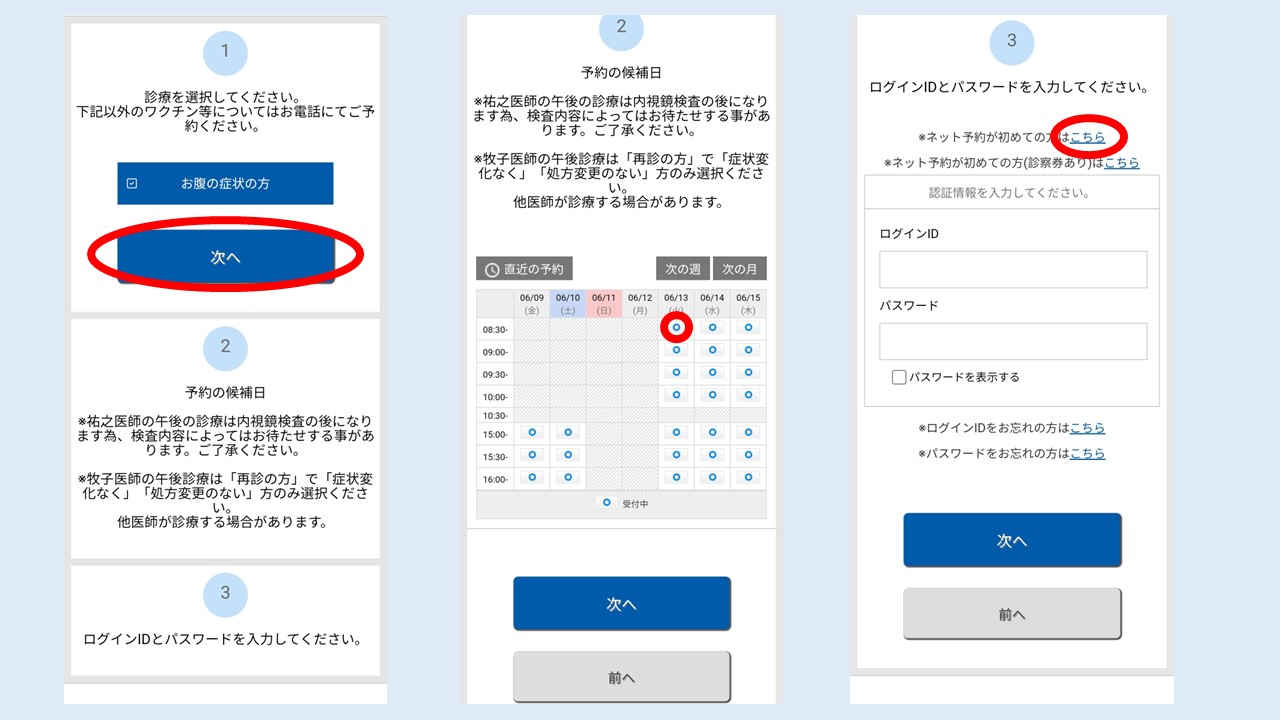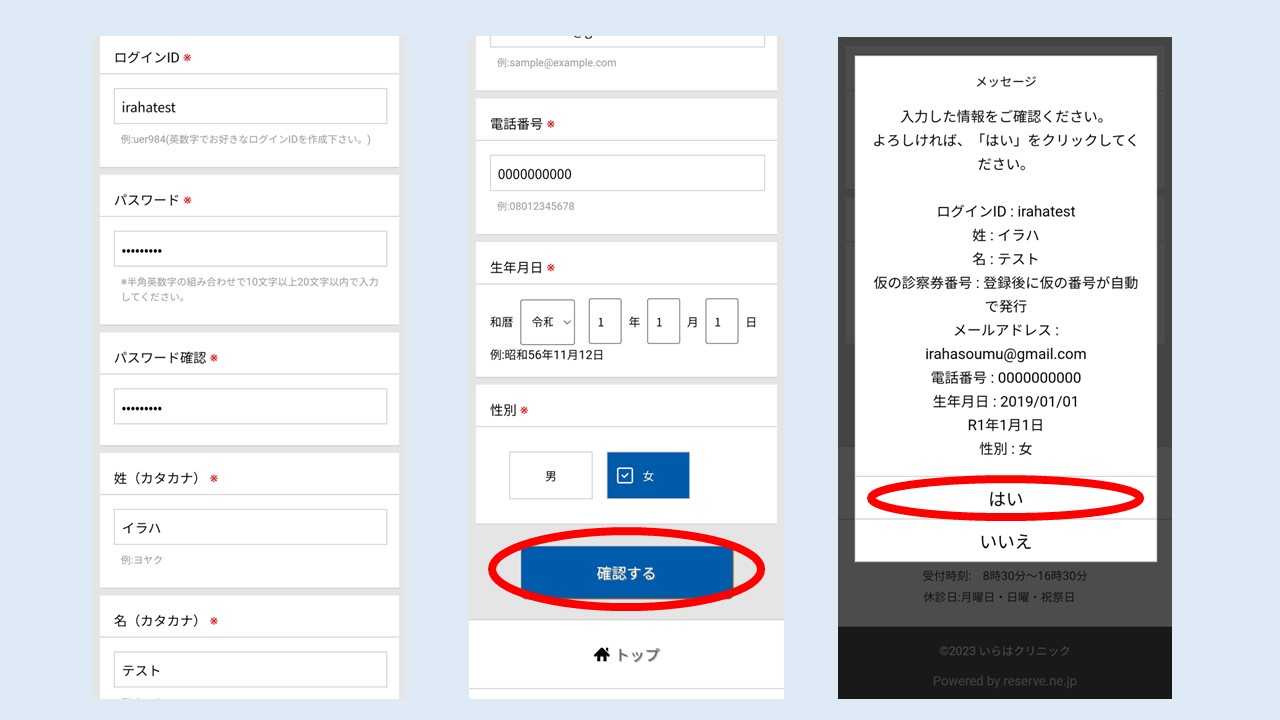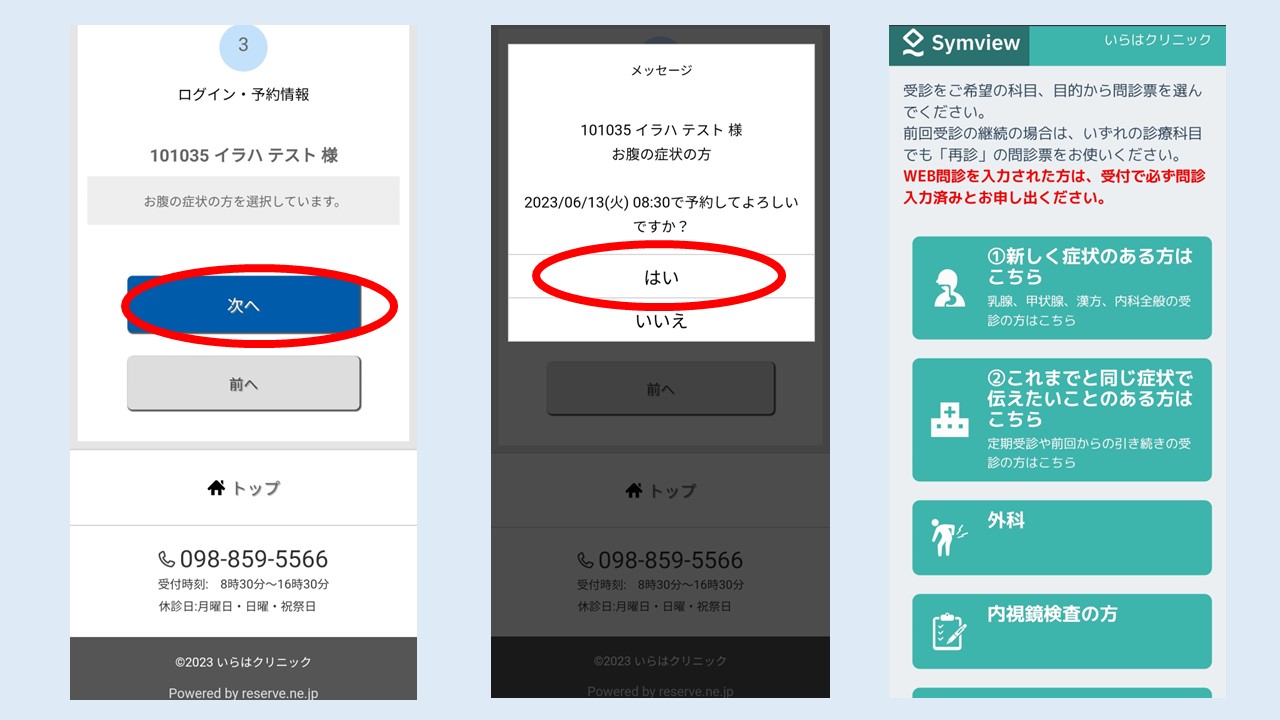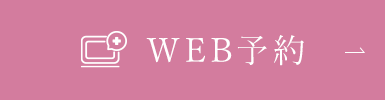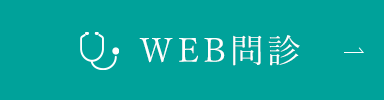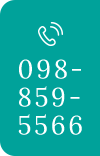続きを見る
皆さん、こんにちは。今回は10月から始まるインフルエンザ予防接種の流れと注意事項などを説明します。
こちらは初診の方を含む予防接種のみを希望の方向けの案内です。定期受診、通院されている方はその受診と同時に予防接種可能です。
まず初めに以下の注意事項をご確認ください。
※対象は18歳以上の方に限ります(小児は受付不可)。
※65歳以上の方は市町村からの予診票を必ずお持ちください(お持ちでない場合一般料金になります)。
※1か月以内に他のワクチンを接種された方はインフルエンザ予防接種できません。
※一日の受け入れ可能人数には限りがあります。ご了承ください。
予約可能な時間帯
| 受付時間 | 月 | 火 | 水 | 木 | 金 | 土 | 日 |
| 14時30分~ | - | ● | ● | ● | ● | ● | - |
予約方法
WEB予約の場合:予防接種のメニューからご予約下さい。
電話予約の場合:ガイダンスに従い4を押して直接窓口にお伝えください。
WEB問診を利用できます(65歳以上の方を除く)。
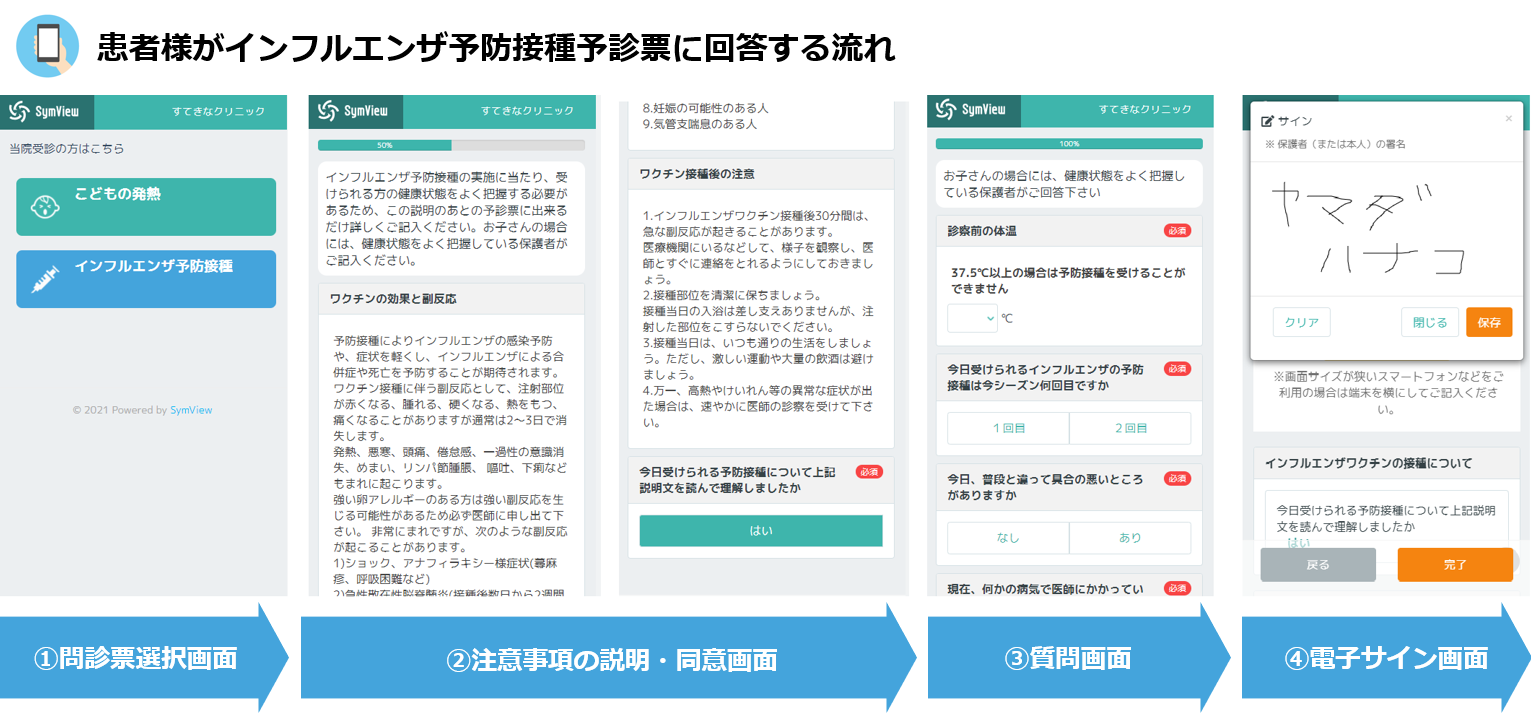 ↑任意接種の方(18歳~64歳)はWEB問診から予診票を入力でき、スムーズに予防接種を受けることができます。
↑任意接種の方(18歳~64歳)はWEB問診から予診票を入力でき、スムーズに予防接種を受けることができます。
もちろん、来院して紙の予診票を記入することも可能です。WEB問診の説明はこちらをご覧ください。
料金について
| インフルエンザ予防接種 | 18歳~64歳の方 | 65歳以上の方 | 生活保護受給者 |
| 料金 | 4,000円 | 1,000円 | 無料 |
※65歳以上の方は市町村からの予診票、生活保護受給者は生活保護受給者証が必要です。
※65歳以上の方へ:予診票の期限にご注意ください。期限切れの場合、4,000円になります。
以上がインフルエンザ予防接種の流れとなります。不明点等ございましたらお問い合わせください。